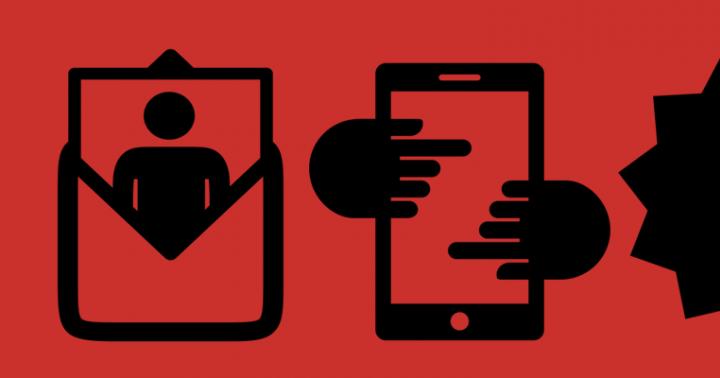Introducere
Lider de piață de mulți ani instrumente software scop economic și contabil deține cu încredere compania „1C”. După cum arată practica, majoritatea reprezentanților întreprinderilor mici și mijlocii pentru a automatiza contabilitatea și procesele de management utilizați produsele acestei companii.
Configurație „1C: Management firma mica 8.2", a cărei descriere o oferim cititorului, este una dintre cele mai noi soluții de la 1C. Este un produs modern, de înaltă calitate și multifuncțional, adresat reprezentanților întreprinderilor mici și mijlocii. Programul implementează o serie de noi soluții care facilitează foarte mult munca lucrătorilor financiari și care îndeplinesc cele mai stricte și relevante cerințe de astăzi.
Important!
Este posibil ca în procesul de studiere a programului, cititorul să găsească o oarecare inconsecvență între conținutul acestei cărți și ceea ce vede pe ecranul monitorului - la urma urmei, toate produsele liniei 1C sunt în mod constant îmbunătățite și finalizate (în în special, în timpul pregătirii cărții pentru tipărire, noua versiune). Dar, în orice caz, aceste discrepanțe vor fi lipsite de principii.
În această carte, vă propunem să urmați un curs cuprinzător de pregătire privind lucrul cu programul „1C: Managementul companiilor mici 8.2” cu ajutorul a 100 de lecții grupate pe capitole tematice. Pe măsură ce studiați fiecare capitol, cititorul va stăpâni pe deplin tehnicile și metodele relevante de lucru cu programul.
Capitolul 1
Cunoașterea programului și pregătirea acestuia pentru muncă

Acest capitol conține informații de bază despre programul „1C: Small Company Management 8.2”. Veți afla care este funcționalitatea acestei soluții standard, care sunt caracteristicile programului în comparație cu versiunile anterioare, cum să rulați programul, să creați și să selectați baze de informații și multe altele.
LECȚIA 1. Scurtă descriere a produselor companiei „1C”
Structura oricărui produs software din familia 1C se bazează pe utilizarea integrată a unei platforme tehnologice și a uneia sau mai multor configurații. În acest caz, platforma tehnologică este fundația pe care este instalată o configurație care specifică specificul unei soluții tipice. Cu alte cuvinte, platforma tehnologică 1C este un fel de „cadru” pe care sunt „înșirate” una sau mai multe configurații.
În prezent, 1C oferă produse bazate pe două platforme tehnologice - versiunile 1C 7.7 și 1C 8. Versiunea 7.7 a apărut cu destul de mult timp în urmă, dar astăzi este unul dintre cele mai populare produse din segmentul său de piață. În ceea ce privește versiunea 8, promovarea sa activă a început în urmă cu câțiva ani, iar până acum a reușit să ocupe și o nișă solidă pe piață și să câștige o mulțime de fani, al căror număr crește pe zi ce trece.
Capacitățile programelor din familia 1C 7.7 asigură setarea, organizarea și automatizarea contabilității, personalului, tranzacționării operaționale, depozitului și contabilitatea productiei, precum și implementarea calculului salariile.
Totuși, în prezent, din ce în ce mai mulți utilizatori ai sistemului 1C optează pentru produse implementate pe baza platformei tehnologice 1C 8. Dezvoltatorii oferă o gamă largă de soluții standard: „1C: Small business management 8”, „1C: Accounting 8”. „, „1C: Managementul comerțului 8”, „1C: Managementul salariilor și al personalului 8”, „1C: Automatizare integrată 8”, „1C: Documente de plată 8”, etc.
Puteți găsi mai multe detalii despre soluțiile tipice ale companiei 1C pe site-urile sale la www.1c.ru și www.v8.1c.ru. Și în această carte, vom lua în considerare una dintre cele mai populare soluții standard create pe baza platformei tehnologice a celei mai recente versiuni a 1C 8.2 - configurația „1C: Small Business Management 8.2”.
LECȚIA 2. Scopul și funcționalitatea programului „1C: Managementul întreprinderilor mici 8.2”
Datorită flexibilității platformei tehnologice, programul „1C: Managementul companiilor mici 8.2” poate fi utilizat cu succes în întreprinderi cu diverse activități. Funcțiile sale contabile resurse financiare, activele fixe și imobilizările necorporale, costurile de producție, comerciale și alte tipuri de costuri, alte active și pasive ale întreprinderii deschid oportunități largi pentru contabilitate și depășesc cu mult standardele tradiționale de contabilitate.
Sarcinile rezolvate cu ajutorul programului „1C: Managementul unei companii mici 8.2” pot fi formulate astfel:
Automatizarea tuturor proceselor de contabilitate și management care au loc la întreprindere;
Contabilitatea fondurilor companiei;
Contabilitate pentru tranzactii bancare si numerar;
Contabilitatea mișcării articolelor de inventar;
Contabilitatea decontărilor cu contrapărțile;
Contabilitatea operațiunilor din depozit;
Contabilitatea productiei;
Contabilitatea mijloacelor fixe și imobilizărilor necorporale;
Contabilitatea salariilor si decontarilor cu personalul;
Mentinerea evidenta personalului;
Crearea, generarea și tipărirea diferitelor rapoarte;
Mentinerea contabilitatii multivalute.
În plus față de cele de mai sus, cu ajutorul configurației luate în considerare, este posibil să se rezolve o serie de alte sarcini, a căror prezență se poate datora specificului unei anumite întreprinderi.
Observăm imediat că capacitățile programului „1C: Managementul unei companii mici 8.2” prevăd menținerea doar a contabilității de gestiune. Pentru contabilitate și contabilitate fiscală se recomandă utilizarea programului „1C: Contabilitate 8”.
LECȚIA 3. Lansarea programului
După instalarea programului 1C în meniu start grupul său de programe va fi creat. În acest meniu, comanda de lansare a programului este 1C Enterprise.
Când programul pornește, fereastra prezentată în Fig. 1.1.

Orez. 1.1. Fereastra de lansare a programului
În această fereastră, selectați modul de operare dorit, precum și baza de informații. Programul 1C poate funcționa în două moduri - 1C: Întreprindereși Configurator, alegerea modului dorit se realizează prin apăsarea butonului corespunzător din această fereastră. Vom afla mai multe despre ce este fiecare mod de operare al programului 1C, mai târziu, când parcurgem lecția corespunzătoare.
Lista bazelor de informații este prezentată în partea centrală a ferestrei de lansare a programului. La prima lansare a programului, această listă poate conține o bază de informații cu o configurație demo; această bază este inclusă în pachetul de livrare și este destinată familiarizării preliminare cu sistemul. O bază de informații este selectată făcând clic pe poziția corespunzătoare din listă. Puteți adăuga altele noi în listă sau puteți edita și șterge bazele de informații existente - cum să faceți acest lucru va fi descris în lecția 5 „Conceptul unei baze de informații”.
Partea de jos a ferestrei afișează calea către directorul bazei de informații unde se află cursorul.
Ordinea acțiunilor la pornirea programului este următoarea: mai întâi, trebuie să selectați baza de informații în fereastra de lansare, apoi faceți clic pe butonul 1C: Întreprindere sau Configurator- în funcție de modul în care doriți să rulați programul.
LECȚIA 4. Moduri de operare 1C: Enterprise și Configurator
După cum știm deja din lecția anterioară, programul 1C poate funcționa în două moduri principale: 1C: Întreprindereși Configurator. Modul dorit este selectat prin apăsarea butonului corespunzător din fereastra de lansare (vezi Fig. 1.1).
Modul 1C: Întreprindere- acesta este modul de funcționare al programului în conformitate cu scopul propus. Cu alte cuvinte, este în modul 1C: Întreprindere contabilii, finanțatorii, managerii și alți utilizatori ai programului lucrează.
Cât despre modul Configurator, atunci este destinat configurarii si administrarii programului. Aici sunt create și editate obiectele de configurare, sunt configurate interfețele și casetele de dialog, sunt definite aspectul și conținutul formă tipărită documente, precum și o serie de alte acțiuni pentru a configura și configura sistemul. În cele mai multe cazuri cu Configurator administratorul lucrează, deoarece necesită cunoștințe specifice.
În această carte, nu vom lua în considerare problemele de configurare a programului - este necesară o carte separată pentru a acoperi acest subiect. În plus, nu este recomandat ca un utilizator obișnuit să facă modificări în mod independent Configurator: editarea sa necalificată poate încălca integritatea datelor și poate duce într-adevăr la consecințe imprevizibile.
Rețineți că unele setări simple și accesibile au fost mutate în modul de lucru 1C: Întreprindere. Utilizatorul poate edita acești parametri singur (în acest caz, este recomandat să anunțe administratorul de sistem) și vom afla cum se face acest lucru când parcurgem lecția corespunzătoare.
LECȚIA 5. Conceptul de infobază
Pentru a începe să utilizați programul, trebuie să creați o bază de informații atunci când îl porniți pentru prima dată, în care vor fi stocate toate datele și cu care se va lucra. Pentru a trece la modul de creare a bazei de informații, în fereastra de lansare a programului (vezi Fig. 1.1) faceți clic pe butonul Adăuga - Ca urmare, fereastra prezentată în fig. 1.2.

Orez. 1.2. Primul pas în adăugarea unei baze de informații
În această fereastră, folosind comutatorul, trebuie să specificați cum ar trebui creată baza de informații. Dacă abia începeți să lucrați cu programul 1C și nu au fost create baze de informații până acum, trebuie să setați comutatorul în poziția Crearea unei noi baze de informații pentru a forma o nouă bază goală pentru munca ulterioară. A doua opțiune este concepută pentru a conecta baza de informații creată anterior.
Pentru a trece la pasul următor, apăsați butonul Mai departe. La crearea unei noi baze de informații, pe ecran va apărea o fereastră, care este prezentată în Fig. 1.3.

Orez. 1.3. Alegerea modului de adăugare a unei baze de informații
Dacă trebuie să creați o bază de informații bazată pe un șablon existent (de exemplu, pe baza unei configurații demo), trebuie să setați comutatorul la Crearea unei baze de informații dintr-un șablon. În acest caz, va fi afișată mai jos o listă de configurații și șabloane disponibile, în care trebuie să selectați poziția dorită cu un clic de mouse și să apăsați butonul Mai departe.
Dacă selectați a doua opțiune (poziția inferioară a comutatorului), va fi creată o bază de informații fără configurație. Va fi posibil să conectați ulterior configurația necesară din fișierul corespunzător la aceasta.

Orez. 1.4. Introducerea numelui bazei de informații și selectarea locației acesteia
În această fereastră, în câmp Specificați numele bazei de informații trebuie să introduceți un nume arbitrar al bazei de date pentru a fi creat de la tastatură. Sub acest nume, baza de informații va fi afișată ulterior în lista de baze de informații din fereastra de lansare a programului (vezi Figura 1.1).
Folosind comutatorul de mai jos, trebuie să specificați unde va fi amplasată baza creată. În cele mai multe cazuri, acesta este fie un computer, fie o rețea locală, așa că în mod implicit comutatorul este setat la Pe acest computer sau pe un computer în retea locala . După apăsarea butonului Mai departe Fereastra prezentată în Fig. 1.5.

Orez. 1.5. Calea către directorul bazei de informații
Această fereastră specifică calea către directorul în care vor fi stocate fișierele bazei de informații. Pe fig. 1.5 arată calea pe care programul o sugerează în mod implicit. Pentru a-l schimba, faceți clic pe butonul de selectare de la sfârșitul acestui câmp. Ca rezultat, pe ecran se va deschide o fereastră. Selectarea catalogului, în care, conform regulilor obișnuite Windows, este indicată calea necesară (dacă este necesar, puteți crea un director nou).
În câmp Limba (țara) selectați limba bazei de informații care este creată din lista derulantă. Valoarea implicită pentru acest câmp este Rusia rusă).
Procesul de creare a unei baze de informații se finalizează prin apăsarea butonului din această fereastră Gata.
Pentru a modifica parametrii unei baze de informații, în fereastra de lansare (vezi Fig. 1.1) selectați-o cu un clic de mouse și apăsați butonul Schimbareși apoi faceți ajustările necesare pas cu pas.
Bazele de informații sunt șterse și în fereastra de lansare a programului (vezi Fig. 1.1). Pentru a face acest lucru, selectați baza de date de ștears cu un clic de mouse și apăsați butonul Șterge. În acest caz, programul va emite o cerere suplimentară pentru a confirma operația de ștergere.
Rețineți că pentru funcționarea programului, trebuie să aveți cel puțin o bază de informații.
LECȚIA 6. Interfață cu utilizatorul și trusa de instrumente a unei soluții tipice
Utilizatorii versiunilor anterioare ale programului acordă imediat atenție faptului că în versiune noua configurație, interfața cu utilizatorul s-a schimbat dramatic. La început, acest lucru poate cauza unele dificultăți, dar adaptarea este rapidă, deoarece avantajele noii structuri a soluției standard sunt evidente.
Fereastra principală a programului „1C: Small business management 8.2” este prezentată în fig. 1.6.

Orez. 1.6. Fereastra principală a programului „1C: Managementul întreprinderilor mici 8.2”
În partea de sus a interfeței există un panou de secțiuni, care include link-uri către următoarele secțiuni ale programului: Desktop, Marketing si vanzari, Aprovizionare și achiziții, Depozit si productie, Vânzări cu amănuntul, Bani lichizi(această secțiune este deschisă în Fig. 1.6), Salariul si personalul, Mijloace fixe, Finanţași Serviciu și Administrare. Primul lucru pe care trebuie să-l facă utilizatorul după pornirea programului este să selecteze secțiunea în care intenționează să lucreze. În procesul de lucru, utilizatorul se poate muta liber de la o secțiune la alta - în funcție de ceea ce intenționează să facă.
Să caracterizăm pe scurt toate secțiunile programului „1C: Managementul unei companii mici 8.2”.
Desktop.În această secțiune, puteți crea o listă cu cele mai relevante sarcini, documente și alte obiecte. Cu alte cuvinte, tot ceea ce necesită un răspuns prioritar este afișat pe Desktop. Această secțiune nu este obligatorie pentru utilizare, dar crește confortul și confortul muncii.
Marketing si vanzari. Această secțiune formează politica de marketingîntreprinderi: se formează tipuri de prețuri și grupe de prețuri, se stabilesc acorduri standard cu clienții, se determină condițiile de acordare a reducerilor și majorărilor, se planifică și se desfășoară evenimente de marketing etc. Marketing si vanzari poate fi folosit ulterior în alte secțiuni ale programului.
Aprovizionare și achiziții. Această secțiune ține evidența achizițiilor cu ridicata ale întreprinderii, precum și contabilitatea depozitului. Aici se plasează comenzi la furnizori, se emit documente de expediere pentru primirea valorilor și pentru returnarea mărfurilor către furnizori, se înregistrează liste de prețuri și se efectuează o serie de alte acțiuni pentru gestionarea aprovizionării și achizițiilor întreprinderii.
Depozit si productie. Această secțiune este destinată efectuării contabilității de depozit, înregistrarea mișcării articolelor de inventar, pregătirea documentației de depozit, efectuarea inventarelor și menținerea înregistrărilor de producție.
Vânzări cu amănuntul. Această secțiune este folosită de comercianții cu amănuntul. Aici se scriu cecurile, se formează o listă checkout KKM, documentarea este în curs vânzări cu amănuntul. În acest caz, puteți utiliza echipamente externe ( registratorii fiscali, achiziționarea de terminale, scanere de coduri de bare etc.), care trebuie mai întâi conectate și configurate în secțiune Serviciu și Administrare.
Bani lichizi. Această secțiune ține evidența fondurilor de numerar și fără numerar ale întreprinderii. Înregistrează primirea banilor la casierie și emiterea acestora de la casierie, se eliberează documente de plată, se înregistrează mișcarea banilor fără numerar în conturile bancare ale întreprinderii și se întocmește un calendar de plăți.
Salariul si personalul. Secțiunea este destinată să formeze personal, înregistrarea evenimentelor de personal (angajare etc.), înregistrarea orelor de lucru, menținerea documentației privind personalul și salariile, menținerea evidenței personalului, calcularea și calcularea salariilor pentru angajații întreprinderii, precum și pentru rezolvarea unei serii de alte sarcini ale contabilității personalului.
Mijloace fixe. Această secțiune ține evidența activelor imobilizate ale întreprinderii, în special - active fixe și active necorporale, inclusiv calculul și amortizarea.
Finanţa. Această secțiune este utilizată pentru a menține înregistrările financiare, a calcula performanța întreprinderii, a reflecta în contabilitatea fiscală, a aloca costuri și a înregistra alte cheltuieli.
Serviciu si administrare. Această secțiune conține toate setările principale ale programului și efectuează imediat multe acțiuni pentru administrarea acestuia. Aici se formează liste de utilizatori ai bazei de informații, se configurează drepturile lor de acces și se păstrează un jurnal de înregistrare evenimente de sistem, se configurează setările de contabilitate etc.
După cum am menționat mai devreme, o secțiune este selectată făcând clic pe linkul corespunzător din panoul secțiuni.
Fiecare secțiune are propria bară de navigare și bară de acțiuni. Folosind panoul de navigare, puteți selecta modurile de operare necesare și activați funcțiile programului corespunzătoare, iar panoul de acțiuni este destinat în principal pentru generarea de rapoarte și trecerea la unele funcții de serviciu ale programului. Panoul de navigare este situat în partea stângă a secțiunii (în Fig. 1.6 include subsecțiuni bancă, Casă de marcat, Program de plată etc.), iar bara de acțiuni se află în partea de sus, imediat sub legăturile barei de secțiuni (în Fig. 1.6, conține zone Crea, Rapoarteși Serviciu).
În ceea ce privește meniul principal al programului, care în versiunile anterioare era situat de-a lungul marginii de sus a interfeței și includea elemente Fişier, Editați | ×, Operațiuni, Serviciuși altele, acum se numește folosind butonul cu o săgeată situat în partea stângă sus a ferestrei principale (Fig. 1.7).

Orez. 1.7. Meniul principal al programului
Rețineți că comenzile din meniul principal nu afectează în mod direct funcționalitatea soluției aplicate, precum și procedura de utilizare a programului, dar conțin în principal funcții de serviciu și auxiliare.
Partea centrală a ferestrei principale a programului afișează conținutul modului curent de operare. De exemplu, dacă în bara de navigare a secțiunii Bani lichizi apasa pe link Încasări în numerar, apoi în partea centrală a interfeței va fi afișată o listă de documente generate anterior pentru primirea numerarului (vezi Fig. 1.6). Dacă doriți ca conținutul modului de operare curent să fie afișat într-o fereastră separată, faceți clic pe linkul corespunzător în timp ce țineți apăsată tasta
Pentru a lucra în modul selectat, butoanele barei de instrumente, meniu Toate acțiunile, precum și comenzile din meniul contextual apelate prin apăsarea butonului dreapta al mouse-ului. Pe fig. Bara de instrumente 1.6 include butoane Crea, Găsi, Creați pe baza, Sigiliu, precum și alte câteva butoane, ale căror nume sunt afișate ca sfaturi de instrumente atunci când deplasați cursorul mouse-ului peste ele. Meniul Toate acțiunile situat în partea dreaptă a barei de instrumente și este un analog al meniului Acțiuni, familiar utilizatorilor versiunilor anterioare ale programului. În ceea ce privește meniul contextual, unele dintre comenzile sale dublează butoanele corespunzătoare din bara de instrumente și comenzile de meniu. Toate acțiunile. Rețineți că conținutul meniului contextual poate depinde de modul curent de operare (de exemplu, când lucrați cu o listă de documente și în modul de editare a documentelor, meniul contextual va include diferite comenzi).
În general, lucrul cu programul se desfășoară conform următorului algoritm: mai întâi, se selectează secțiunea necesară, iar apoi în panoul de navigare sau în panoul de acțiuni, făcând clic cu mouse-ul, este indicat modul de operare în care toate pasii urmatori. Cele mai relevante sarcini pentru acces rapid la ele pot fi afișate Desktop- o sectiune speciala, al carei continut il formezi singur.
LECȚIA 7. Lista tastelor „hot”.
Programul poate folosi așa-numitele taste „foarte rapide”. De exemplu, adăugarea unui nou articol (document, articol etc.) se face cu ajutorul tastei

Tabelul 1.7. Taste „Hot” pentru lucrul cu documente text

Cartea oferă o descriere completă a tehnicilor și metodelor de lucru cu programul „1C: Managementul unei companii mici 8.2”. Se arată cum să automatizezi contabilitatea de gestiune a tuturor operațiunilor majore, precum și cum să automatizezi procesele organizaționale (marketing, politica de personal si etc.). Este descris cum să introduceți datele inițiale, să completați directoare și cataloage, să lucrați cu documente primare, să generați diverse rapoarte și să tipăriți date. Materialul este prezentat sub formă de lecții tematice, care acoperă toate aspectele principale ale activității întreprindere modernă. Fiecare lecție conține o descriere detaliată a subiectului luat în considerare, cu o analiză detaliată și o ilustrare a tuturor etapelor. Toate exemplele și recomandările date în carte se bazează pe fapte reale și au confirmare practică.
Pe site-ul nostru puteți descărca cartea „1C: Gestionarea unei firme mici 8.2 de la zero. 100 de lecții pentru începători” Aleksey Anatolyevich Gladkiy gratuit și fără înregistrare în format fb2, rtf, epub, pdf, txt, citiți cartea online sau cumpărați o carte pe magazinul de internet.
Software„1C: Managementul companiei noastre” este prezentat pe piață ca un multifuncțional decizie managerială pentru afaceri mici. Inițial, s-a numit „1C: Managementul unei companii mici”, dar a fost redenumit la inițiativa partenerilor companiei 1C.
1C UNF îndeplinește cele două cerințe principale ale întreprinderilor mici - costuri reduse și costuri minime de implementare. Potrivit pentru întreprinderi cu un număr mic de angajați (10 - 20 de persoane). Dar trebuie remarcat faptul că nu există limite stricte și totul este determinat de nevoile companiei. Poate fi folosit în astfel de domenii ale afacerilor mici, cum ar fi:
- en-gros și cu amănuntul;
- Efectuarea muncii și prestarea de servicii;
- producție mică;
- Comerțul pe internet.
Când începeți să lucrați cu programul 1C UNF, este apelat automat asistentul de configurare inițială, la solicitările căruia puteți configura tot ce aveți nevoie pentru a funcționa sau, dacă este necesar, utilizați serviciile unui specialist care va instala programul. De regulă, partenerii 1C în achiziționarea de programe includ o oră sau mai mult pentru configurarea gratuită.
Luați în considerare capacitățile 1C UNF pe exemplul ediției de bază demo 1.6 (versiunea 1.6.10.40)
Fereastra bootloader-ului ar putea arăta ca cea din Fig. 1 (aprox.). Toate funcțiile sunt grupate în secțiuni cu nume clare și simple, astfel încât nu va fi nicio dificultate în navigare (Fig. 1, partea stângă). Setul de formulare propus în configurația 1.6 vă permite să personalizați pagina inițială pentru a se potrivi nevoilor dumneavoastră (Fig. 1, partea dreaptă). Pentru a face acest lucru, în meniul principal, trebuie să mergeți la elementul „Vizualizare - Personalizați pagina inițială” și selectați indicatorii necesari în fereastra care se deschide.
Orez. unu
Programul are o gamă largă funcţionalitate:
- Productie mica (la bucata, la comanda);
- Operațiuni de tranzacționare contabilitate și servicii;
- Vânzări cu amănuntul și pe internet;
- stabilirea prețurilor;
- Contabilitate depozit si achizitii;
- CRM (interacțiune cu cumpărătorii);
- Management contabil si financiar;
- Salariul și personalul;
- Depunerea de raportări reglementate pentru întreprinzătorii individuali (USN, UTII);
- Rapoarte analitice;
- Schimb de date și integrare.
Oferim o scurtă descriere a secțiunilor 1C UNF 1.6
Unele funcții sunt repetate în diferite secțiuni, dar compoziția poate fi configurată în orice formă convenabilă pentru lucru, făcând modificările necesare în configurația programului.
CRM
Se gestionează comenzile și facturile, analiza onorării comenzilor, planificarea și analiza vânzărilor, formarea listei de prețuri, planificarea și notificarea evenimentelor și sarcinilor, trimiterea în masă a scrisorilor și SMS-urilor, evaluarea riscurilor de către contrapărți, rapoarte analitice, segmentarea contrapărților (împărțirea pe categorii în funcție de diverse criterii). ), controlul decontărilor reciproce.
Există un mecanism de notificare a modificărilor în starea comenzilor. Cumpărătorului i se poate trimite o notificare prin SMS sau e-mail, memento manager, sarcină, intrare în calendar.
Secțiunea „CRM - Regulile fluxului de lucru” (Fig. 2).

Fig.2
Vânzări
En-gros - comenzi clienti, vanzari de produse, rezervare de produse, sarcina de lucru cu comenzile, managementul produselor, managementul preturilor, liste de preturi, planificarea vanzarilor pe diversi parametri: manageri, departamente, grupuri si categorii de produse.
Cu amănuntul - Verificări KKM, la locul de muncă casier, reevaluare, schimb cu echipamente (casiere) care functioneaza in modul offline. Există diverse rapoarte pentru analiza vânzărilor (Fig. 3).

Fig.3
Comenzi către furnizori, facturi de la furnizori, înregistrarea intrărilor de mărfuri, liste de prețuri furnizori, gestionarea stocurilor, gestiunea stocurilor: control, mișcare, rezervare, rapoarte analitice și reconcilieri cu furnizorii, planificarea achizițiilor - calcul automat al planului de achiziții pentru mărfuri și inventar cerințe ( Fig.4).

Fig.4
Planificarea și controlul lucrărilor efectuate pe comenzile de lucru, sarcinile de lucru, contabilitatea timpului de lucru, programul de lucru. Există o vizualizare a etapelor de implementare și a stării de plată, o analiză a gradului de implementare (Fig. 5).

Fig.5
Productie
Comenzi si plasarea in productie, planificarea si controlul executiei productiei conform comenzilor, formarea comenzilor la bucata pe baza comenzilor clientilor, contabilizarea si repartizarea costurilor, managementul stocurile de productie, contabilitatea orelor de lucru, rapoarte de productie.
Bani
Contabilitatea fondurilor de numerar și necash, planificarea fluxului financiar, rezervarea banilor, calendarul plăților, operațiunile de achiziție de carduri (Fig. 6).

Fig.6
Salariul
Evidența personalului, documentele de salarizare, ghidurile de salarizare, foile de pontaj, rapoartele de salarizare: salarii, fișe de salariu etc.
Companie
Secțiunea conține toate directoarele, datele privind proprietatea, bugetarea și planificarea vânzărilor, înființarea și administrarea programului, introducerea soldurilor inițiale, tranzacțiile financiare, posibilitatea gestionării electronice a documentelor, integrarea cu alte programe și raportarea analitică a companiei.
Din numărul mare de funcționalități ale 1C UNF 1.6, evidențiem cele mai utile:
- Un bloc comun de setări pentru toate secțiunile programului cu solicitări interactive pentru alegerea opțiunilor. Se deschide în orice secțiune sub elementul „Și mai multe oportunități”;
- Contabilitate de gestiune pentru mai multe organizatii, si cu un cadru dat - pentru intreprindere;
- Prețul se bazează pe preturi de baza. Există un calcul de markup procentual, cantitate fixă, formulă arbitrară (se folosește generatorul de formule);
- Monitorul stării curente a companiei de pe pagina de start este configurat individual pentru a primi cele mai necesare și actualizate informații despre companie, mementouri de afaceri și alte evenimente. Un bilanţ scurt de gestiune vă permite să controlaţi starea companiei pentru orice perioadă (Fig. 7).

Fig.7
- Gestionarea simplă și informativă a comenzilor către furnizori, de la cumpărători și până la producție, precum și a comenzilor de lucru. (Fig. 8).

Fig.8
- Planificarea și ajustarea programelor de lucru se poate face direct din comandă-comandă de lucru, comandă de producție, comandă de lucru la bucată, documente de repartizare a lucrărilor (Fig. 9).

Fig.9
- În planificator, există un program pentru starea executării comenzilor de producție. De asemenea, poate analiza planificarea și utilizarea resurselor de muncă.
- Planificarea primirii și a cheltuirii banilor se realizează prin documentele relevante de planificare a banilor. De asemenea, este posibil să faceți acest lucru direct din facturile de intrare, de ieșire și comenzile de lucru. În calendarul de plăți, puteți crea un plan pentru perioada dorită.
- În 1C UNF 1.6, numai contabilitatea de gestiune poate fi ținută. Pentru a menține o contabilitate reglementată (cu excepția modurilor speciale), trebuie să utilizați „1C: Contabilitate”. Integrarea poate fi configurată prin mecanismul de schimb de date încorporat. Integrarea cu alte programe 1C este, de asemenea, posibilă.
- Trimiterea de raportări reglementate este posibilă, dar numai pentru antreprenori individuali folosind sistemul simplificat de impozitare (ONS) sau sistemul de plată a unui impozit unic pe venitul imputat (UTII).
- Este posibil să se efectueze gestiunea electronică a documentelor cu banca-client. De asemenea, cu contrapărți în prezența serviciului conectat „1C-EDO” sau „1C-Taxcom”.
- Este posibil să interacționați cu site-ul web al organizației. În special, puteți importa comenzi de pe site și puteți actualiza datele despre produse de pe site.
În 1C UNF 1.6, este posibil să utilizați alte servicii 1C, inclusiv cele mai noi - 1C Counterparty, 1SPARK Risks, 1C Reporting, 1C DirectBank etc.
Puteți implementa programul în etape și puteți alege costul. De exemplu, în versiunea de bază, costul UNF 1.6 este minim, dar există limitări - puteți lucra într-o singură bază de informații și doar un utilizator la un moment dat și puteți păstra înregistrări pentru cel mult două organizații. În plus, nu puteți modifica configurația (numai actualizare).
În versiunile profesionale și de pachete ale programului, există mult mai multe oportunități. Acesta este un mod multi-utilizator, un număr nelimitat de organizații, lucrează prin interfața web, precum și cu conexiuni externe, suport pentru modul client-server. În același timp, licențe suplimentare pot fi achiziționate pe măsură ce numărul utilizatorilor crește.
În concluzie, putem spune că 1C UNF 1.6 este un produs special conceput pentru întreprinderile mici. Are posibilități largi, setări flexibile, interfață simplă și clară. Vă permite să introduceți funcționalitatea treptat, pe măsură ce apar noi cerințe. În același timp, 1C UNF nu este complicat și practic nu necesită cunoștințe speciale de contabilitate.